系统升级win7后打印机打印成功不出纸怎么办 Win7系统升级后打印机打印成功但不出纸怎么处理
在升级了Win7系统后,有些用户可能会遇到打印机打印成功却不出纸的问题,这种情况可能是由于驱动程序不兼容、打印机设置错误或者硬件故障等原因造成的。为了解决这个问题,我们可以尝试重新安装打印机驱动程序、检查打印机设置是否正确以及检查打印机硬件是否正常工作等方法来解决这一问题。希望以上方法能帮助您解决打印机不出纸的问题。
具体方法:
情况1网络打印机
1、如果发送打印任务后,不打印,首先检查打印机是否处于开机状态,电源指示灯是否亮起。

2、然后检查,打印机的打印材料是否够,如打印纸和打印墨,如果没有了,就需要装纸和装墨。

3、再检查网络连接,网线的问题。检查各个网络连接口是否连接好。

4、再检查打印机和电脑之间的连线是否连接好,usb头是连接电脑的USB接口的,另外一头是连接打印机的。

5、再检查打印驱动是否安装了。开始菜单控制面板硬件和声音设备和打印机。看是否有该打印机。
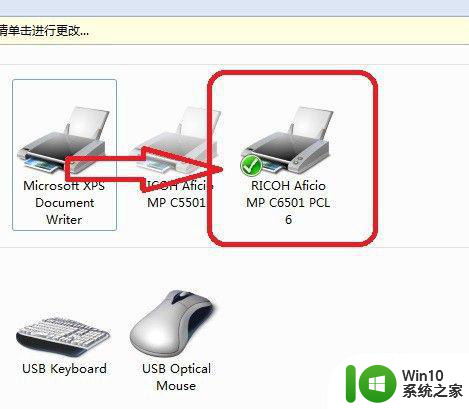
6、然后,排除网络不在同一个网段中,检查打印服务器和本机的网络,是否在同一网段。
本机的具体检查方法:电脑/控制面板网络和 Internet网络和共享中心本地连接属性协议4ip地址。
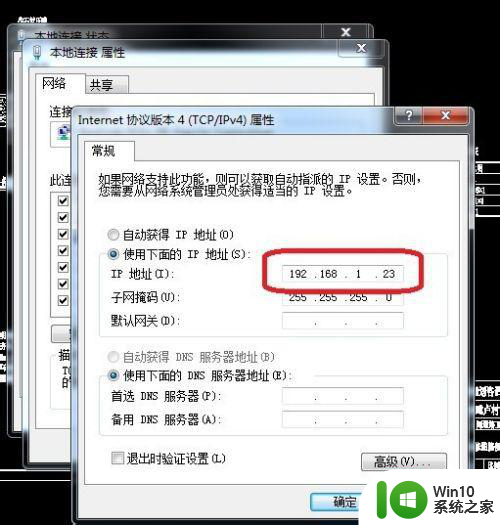
7、服务器ip的检查:在文件中点击打印,可看到打印机的网络段号。
然后检查两个ip是否为同一网段,如192.168.1和192.168.1为同一网段。
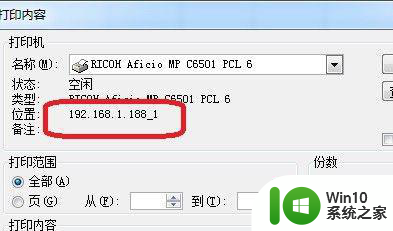
8、以上关键位置排查后,如果都没有问题,那么就是打印机内部除了问题,需要请专业师傅检修了。

情况2非网络打印机
1、如果发送打印任务后,不打印,首先检查打印机是否处于开机状态,电源指示灯是否亮起。

2、然后检查,打印机的打印材料是否够,如打印纸和打印墨,如果没有了,就需要装纸和装墨。

3、再检查打印机和电脑之间的连线是否连接好,usb头是连接电脑的USB接口的,另外一头是连接打印机的。

4、再检查打印驱动是否安装了。开始菜单控制面板硬件和声音设备和打印机。看是否有该打印机。
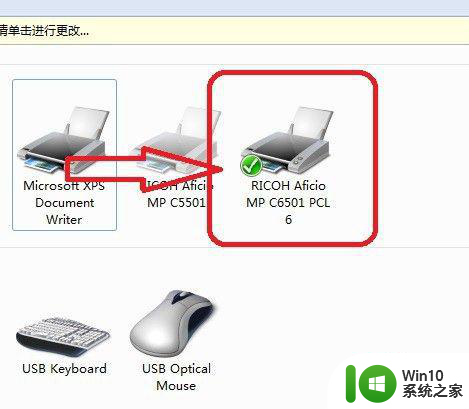
5、以上关键位置排查后,如果都没有问题,那么就是打印机内部除了问题,需要请专业师傅检修了。

以上就是系统升级win7后打印机打印成功不出纸怎么办的全部内容,还有不清楚的用户就可以参考一下小编的步骤进行操作,希望能够对大家有所帮助。
系统升级win7后打印机打印成功不出纸怎么办 Win7系统升级后打印机打印成功但不出纸怎么处理相关教程
- 64位win7打印机可以跟32位系统共享但是不能打印如何处理 64位Win7系统与32位系统共享打印机无法打印怎么办
- win7电脑打印机打印出来空白纸如何修复 win7打印机打印出来没有内容怎么办
- win7打印发送出去了但是没在打印任务里显示也没打印出来如何处理 Win7打印任务不显示但未打印出来
- win7设备和打印机不显示打印机但可以打印解决方法 win7设备无法显示打印机但可以正常打印怎么办
- win7系统hp1020打印机删除后为什么重启电脑又出现 win7系统hp1020打印机删除后重启电脑又出现问题
- win7系统打印机不能打印如何解决 win7打印功能无法使用怎么办
- win7系统hp打印机属性显示不可用的详细处理方法 win7系统hp打印机属性不可用怎么办
- win7打印机打印一份出双份如何处理 win7打印机打印两份怎么办
- win7打印机不能打印图片只能打印文档怎么处理 win7打印机无法打印图片
- 电脑系统w7连接了打印机为什么打印不了 电脑系统w7连接打印机但无法打印
- win7连接打印机提示本地打印后台处理程序服务没有运行怎么办 Win7连接打印机本地打印后台处理程序服务无法运行解决方法
- win7系统怎样共享打印机设置 win7系统怎么设置打印机共享
- window7电脑开机stop:c000021a{fata systemerror}蓝屏修复方法 Windows7电脑开机蓝屏stop c000021a错误修复方法
- win7访问共享文件夹记不住凭据如何解决 Windows 7 记住网络共享文件夹凭据设置方法
- win7重启提示Press Ctrl+Alt+Del to restart怎么办 Win7重启提示按下Ctrl Alt Del无法进入系统怎么办
- 笔记本win7无线适配器或访问点有问题解决方法 笔记本win7无线适配器无法连接网络解决方法
win7系统教程推荐
- 1 win7访问共享文件夹记不住凭据如何解决 Windows 7 记住网络共享文件夹凭据设置方法
- 2 笔记本win7无线适配器或访问点有问题解决方法 笔记本win7无线适配器无法连接网络解决方法
- 3 win7系统怎么取消开机密码?win7开机密码怎么取消 win7系统如何取消开机密码
- 4 win7 32位系统快速清理开始菜单中的程序使用记录的方法 如何清理win7 32位系统开始菜单中的程序使用记录
- 5 win7自动修复无法修复你的电脑的具体处理方法 win7自动修复无法修复的原因和解决方法
- 6 电脑显示屏不亮但是主机已开机win7如何修复 电脑显示屏黑屏但主机已开机怎么办win7
- 7 win7系统新建卷提示无法在此分配空间中创建新建卷如何修复 win7系统新建卷无法分配空间如何解决
- 8 一个意外的错误使你无法复制该文件win7的解决方案 win7文件复制失败怎么办
- 9 win7系统连接蓝牙耳机没声音怎么修复 win7系统连接蓝牙耳机无声音问题解决方法
- 10 win7系统键盘wasd和方向键调换了怎么办 win7系统键盘wasd和方向键调换后无法恢复
win7系统推荐
- 1 风林火山ghost win7 64位标准精简版v2023.12
- 2 电脑公司ghost win7 64位纯净免激活版v2023.12
- 3 电脑公司ghost win7 sp1 32位中文旗舰版下载v2023.12
- 4 电脑公司ghost windows7 sp1 64位官方专业版下载v2023.12
- 5 电脑公司win7免激活旗舰版64位v2023.12
- 6 系统之家ghost win7 32位稳定精简版v2023.12
- 7 技术员联盟ghost win7 sp1 64位纯净专业版v2023.12
- 8 绿茶ghost win7 64位快速完整版v2023.12
- 9 番茄花园ghost win7 sp1 32位旗舰装机版v2023.12
- 10 萝卜家园ghost win7 64位精简最终版v2023.12